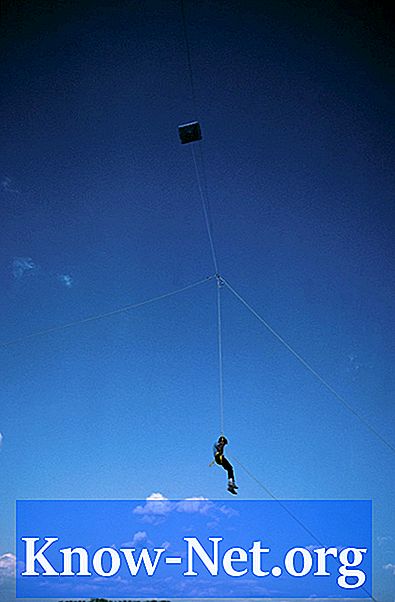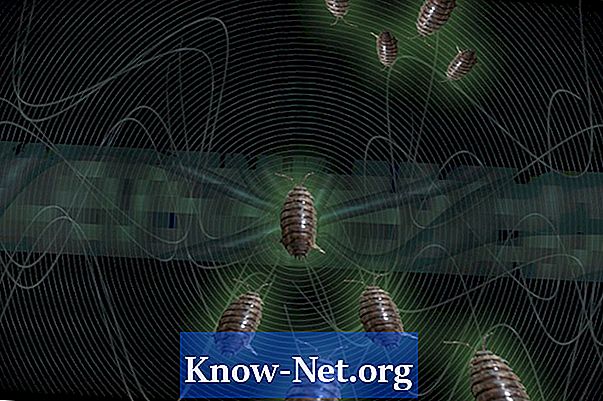콘텐츠
드럼 트랙에 적절한 녹음 레벨을 설정하는 것은 곡 녹음에 필수적인 요소입니다. 드럼 트랙 레벨이 너무 높으면 레코딩에 "컷 아웃"또는 높은 볼륨으로 인한 왜곡이 포함됩니다. 배터리 대역 레벨이 너무 낮 으면 편집 과정에서 볼륨을 크게 늘려야하며, 이로 인해 원하지 않는 배경 소음 및 아티팩트가 발생할 수 있습니다. 이러한 원치 않는 오디오 기능을 피하려면 Audacity에 녹음하는 동안 배터리 수준을 모니터링하고 적절하게 조정하십시오.
지침

-
마이크를 컴퓨터에 연결하고 배터리 앞에 놓습니다. 마이크의 올바른 위치는 녹음중인 배터리 유형에 따라 다릅니다. 1.2 ~ 1.5m 배터리 바로 앞에 일반적으로 좋은 결과가 나타납니다.
-
Audacity를여십시오. 툴바의 입력 메뉴에서 "마이크"를 선택하십시오. 프로그램의 도구 모음에서 마이크 아이콘 옆에있는 아래쪽 화살표를 클릭하십시오. "모니터링 시작"을 클릭하십시오.
-
드럼을 연주하거나 드러머에게 연주를 시작하라고 알려줍니다.
-
"Volume input bar"를 클릭하고 끌어서 녹음 레벨을 배터리로 조절하십시오. 녹음 레벨을 낮추려면 왼쪽으로 드래그하고 오른쪽으로 드래그하면 소리가 증가합니다. 레벨을 조정하면서 레코딩 미터를 조심하십시오. 미터가 닫히고 오른쪽 끝에서 터치되지 않습니다.
-
"기록"을 클릭하고 배터리 기록을 시작하십시오. 기록계를 모니터링하고 "볼륨 입력 막대"를 움직여 녹음 레벨을 조정하십시오. 레벨이 너무 높아지면 "볼륨 입력 막대"를 왼쪽으로 이동하십시오. 레코딩 미터의 표시등이 크게 떨어지기 시작하면 컨트롤을 오른쪽으로 이동하십시오.
필요한 것
- 마이크
- 마이크 케이블
- 배터리
- 드럼 스틱